Πώς και με τι να εργαστείτε με κρυφά αρχεία στα Windows 7
Γνωρίζετε ότι δεν εμφανίζονται όλα τα αρχεία και οι φάκελοι στην Εξερεύνηση των Windows 7; Κάποια από αυτά είναι κρυμμένα. Αυτό γίνεται, πρώτα απ 'όλα, για λόγους ασφαλείας, επειδή ένας χρήστης με δικαιώματα διαχειριστή μπορεί κατά λάθος ή εν αγνοία του να διαγράψει, να μετακινήσει, να μετονομάσει κάτι ...
Ωστόσο, η προστασία των Windows 7 με την απόκρυψη αρχείων είναι ένα δίκοπο μαχαίρι: αφενός, ο χρήστης δεν θα τα δει και δεν μπορεί να τα καταστρέψει και, αφετέρου, αυτό δημιουργεί πρόσθετες ευκαιρίες για απόκρυψη κακόβουλου λογισμικού.
Ποιο είναι λοιπόν καλύτερο; Να γίνουν ορατά τα κρυφά αρχεία ή να τα αφήσουμε ως έχουν; Βέλτιστα, σύμφωνα με τον συγγραφέα, έτσι:
- Εάν δεν ταξινομείτε τον εαυτό σας ως έμπειρο χρήστη - αφήστε τα κρυφά αρχεία να παραμείνουν κρυφά, η ορατότητά τους δεν θα σημαίνει τίποτα για εσάς.
- αν είστε καλά γνώστες της δομής του συστήματος, μπορείτε να διακρίνετε "με το μάτι" ένα κακόβουλο αρχείο από ένα νόμιμο, ενεργοποιήστε την εμφάνιση κρυφών αρχείων.
Πώς να εμφανίσετε αόρατα αρχεία στον εξερευνητή;
Για χρήστες Windows 7, η όλη διαδικασία είναι η εξής.
- Ανοίξτε τον Πίνακα Ελέγχου μέσω του μενού Έναρξη
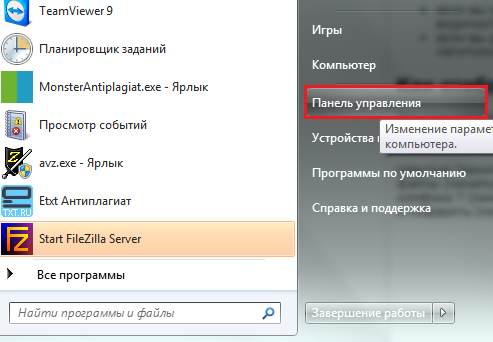
ή το πρόγραμμα «Εκτέλεση», για την εκκίνηση του οποίου πρέπει να πατήσετε «Windows» + «R» στο πληκτρολόγιο και να εισαγάγετε την εντολή στο πεδίο «Άνοιγμα»: έλεγχος.
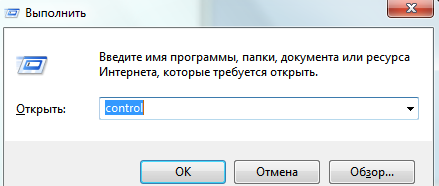
- Ανοίξτε τις Επιλογές φακέλου.
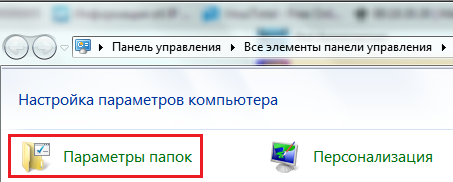
- Μεταβείτε στην καρτέλα "Προβολή". Κάντε κύλιση μέχρι κάτω στη λίστα "Σύνθετες επιλογές". Ανοίξτε "Κρυφά αρχεία και φάκελοι" και, στη συνέχεια, επιλέξτε το πλαίσιο δίπλα στο "Εμφάνιση κρυφών αρχείων, φακέλων, μονάδων δίσκου".
- Εδώ, λίγο ψηλότερα, υπάρχει μια άλλη παράμετρος που είναι υπεύθυνη για την εμφάνιση αόρατων αρχείων: "Απόκρυψη προστατευμένων αρχείων συστήματος". Από προεπιλογή, είναι επιλεγμένο, δηλαδή, τα προστατευμένα αρχεία δεν εμφανίζονται στον χρήστη. Καταργήστε την επιλογή αυτού του στοιχείου και κάντε κλικ στο OK.
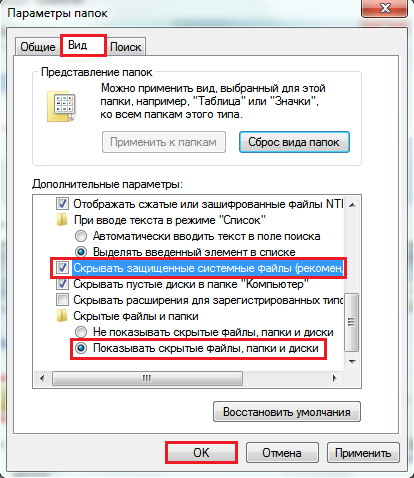
- Αφού καταργήσετε την επιλογή "Απόκρυψη προστατευμένων αρχείων λειτουργικού συστήματος", τα Windows 7 θα σας ρωτήσουν αν σκεφτήκατε καλά και εάν προβλέπετε τις πιθανές συνέπειες μιας τέτοιας επιλογής. Εάν είστε σίγουροι για την ορθότητα των ενεργειών σας, κάντε κλικ στο "Ναι".
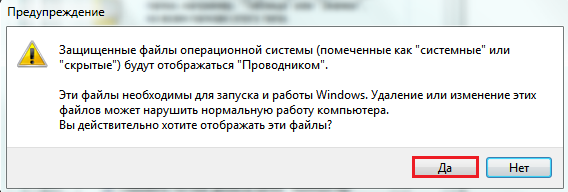
Τώρα στην επιφάνεια εργασίας, καθώς και σε άλλους καταλόγους, θα δείτε μερικά ημιδιαφανή στοιχεία:
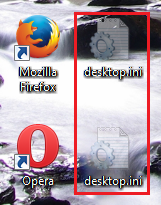
Αυτά είναι τα αρχεία που επισημαίνονται με το χαρακτηριστικό "κρυφό" (λίγα λόγια για τα χαρακτηριστικά θα συζητηθούν παρακάτω).
Πώς να αφαιρέσετε την ορατότητα των κρυφών αρχείων
Για να επαναφέρετε τις αρχικές ρυθμίσεις ορατότητας του αρχείου, πρέπει να ανοίξετε ξανά τις "Επιλογές φακέλου" - "Προβολή" και να κάνετε κλικ στο κουμπί "Επαναφορά προεπιλογών".
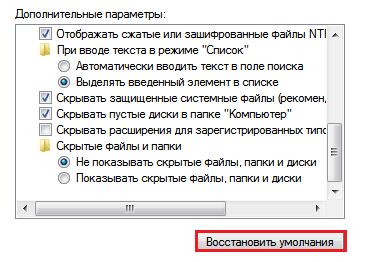
Πώς να κρύψετε το αρχείο ή τον φάκελο σας;
Κρυμμένα από τα αδιάκριτα βλέμματα μπορεί να είναι όχι μόνο αρχεία Windows 7, αλλά και αρχεία χρήστη. Και εσείς οι ίδιοι μπορείτε να κάνετε οποιοδήποτε από τα έγγραφά σας αόρατο, αλλά με την προϋπόθεση ότι η εμφάνιση των κρυφών αρχείων στις επιλογές φακέλων είναι απενεργοποιημένη. Πως να το κάνεις?
Ιδιότητες αρχείου
Τα αρχεία που δημιουργούνται στα Windows μπορούν να έχουν χαρακτηριστικά, τα οποία είναι χαρακτηριστικά που τους δίνουν ειδικές ιδιότητες. Εδώ είναι τα πιο σημαντικά:
- «Μόνο για διάβασμα». Αυτό το χαρακτηριστικό επισημαίνει αρχεία που είναι μόνο για ανάγνωση από το λειτουργικό σύστημα. Δεν πρέπει να τροποποιηθούν καθώς κάτι τέτοιο μπορεί να διαταράξει τη λειτουργικότητα των Windows.
- "Σύστημα" - τα αρχεία που επισημαίνονται με αυτό το χαρακτηριστικό έχουν υψηλότερο βαθμό προστασίας από το "μόνο για ανάγνωση". Τα αρχεία συστήματος είναι κρίσιμα για τη λειτουργία των Windows, επομένως δεν εμφανίζονται στην Εξερεύνηση αρχείων.
- "Κρυφό" - αρχεία και φάκελοι με αυτό το χαρακτηριστικό δεν εμφανίζονται επίσης στον Explorer. Τα κρυφά αρχεία είναι σημαντικά σε διάφορους βαθμούς για τη λειτουργία των Windows, συχνά δεν είναι ορατά μόνο για τη διευκόλυνση της περιήγησης δεδομένων σε καταλόγους.
- Το "Αρχειοθετημένο" είναι ένα απαρχαιωμένο χαρακτηριστικό που κληρονομήθηκε από το σύστημα αρχείων NTFS από το προκάτοχό του FAT. Σε παλαιότερες εκδόσεις των Windows, επισήμανε δεδομένα για δημιουργία αντιγράφων ασφαλείας.
Όταν επιλέξατε "Εμφάνιση κρυφών αρχείων, φακέλων και μονάδων δίσκου" στις ρυθμίσεις επιλογών φακέλου, κάνατε ορατά αρχεία με το χαρακτηριστικό "Κρυφό".
Όταν καταργούσατε την επιλογή "Απόκρυψη προστατευμένων αρχείων συστήματος", κάνατε ορατά αρχεία με το χαρακτηριστικό "Σύστημα".
Συγκρίνετε πώς φαίνεται ο κατάλογος "Drive C:" με την εμφάνιση μόνο κρυφών αρχείων:
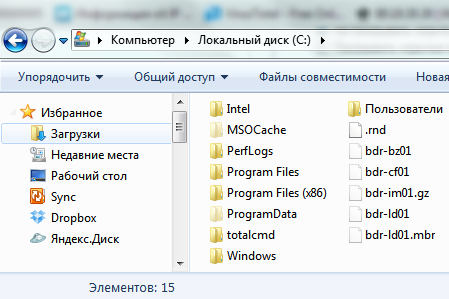
και κάπως έτσι - κρυφό και συστημικό:
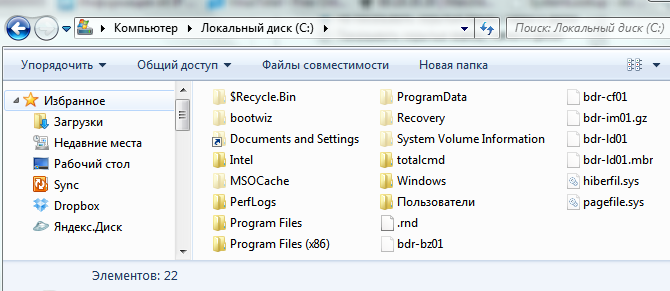
Έτσι, για να αποκρύψετε το προσαρμοσμένο αρχείο ή φάκελο σας, πρέπει να αλλάξετε τα χαρακτηριστικά του ανάλογα. Για αυτό:
- ανοίξτε το μενού περιβάλλοντος του αρχείου που θέλετε κάνοντας δεξί κλικ με το ποντίκι και επιλέξτε "Ιδιότητες".
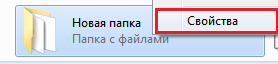
- κάντε κλικ στην καρτέλα Γενικά και στην ενότητα Χαρακτηριστικά επιλέξτε το πλαίσιο Κρυφό και, στη συνέχεια, κάντε κλικ στο OK.
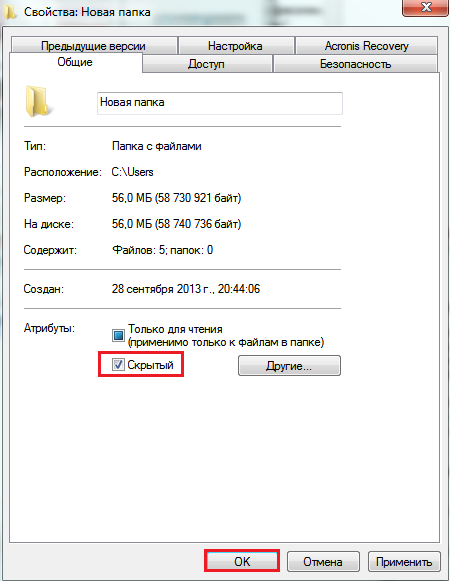
Η ίδια ενέργεια μπορεί να πραγματοποιηθεί χρησιμοποιώντας τη γραμμή εντολών εκτελώντας την εντολή σε αυτήν: attrib +h “C:UsersUser_1DesktopMoya_Papka” /s /d
- ιδιότητα– εκκίνηση του βοηθητικού προγράμματος συστήματος attrib.exe, το οποίο ορίζει τα χαρακτηριστικά των αρχείων και των φακέλων.
- +η– ορίζοντας το χαρακτηριστικό "κρυφό" (κρυφό), το σύμβολο "+" σημαίνει "εκχώρηση του χαρακτηριστικού" και "-" σημαίνει την αφαίρεση του.
- "C:UsersUser_1DesktopMoya_Papka"- τη διαδρομή προς το φάκελο ή το αρχείο των οποίων τα χαρακτηριστικά αλλάζουμε, εάν υπάρχουν μη λατινικοί χαρακτήρες ή κενά στη διαδρομή - απαιτούνται εισαγωγικά.
- παράμετρος /μικρόσημαίνει "εφαρμογή ενέργειας σε όλα τα ένθετα αρχεία και τους υποκαταλόγους του φακέλου".
- παράμετρος /ρεσημαίνει "επεξεργασία αρχείων και καταλόγων".

Άλλα προγράμματα για εργασία με κρυφά αρχεία
Μπορείτε επίσης να προβάλετε κρυφά αρχεία και αρχεία συστήματος μέσω εναλλακτικών διαχειριστών αρχείων - Total Commander και των αναλόγων του.
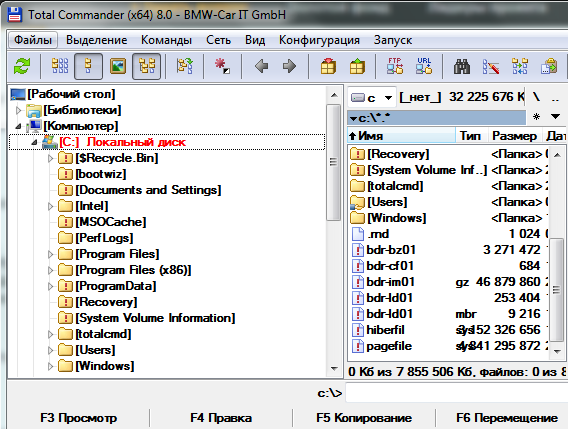
Για να γίνει αυτό, στις ρυθμίσεις του Total Commander, καθώς και στις ιδιότητες των φακέλων στα Windows 7, πρέπει να είναι ενεργή η επιλογή "Εμφάνιση κρυφών και αρχείων συστήματος". Στο Total Commander, αυτό βρίσκεται στο μενού "Διαμόρφωση" - "Ρυθμίσεις" και "Περιεχόμενα πίνακα".
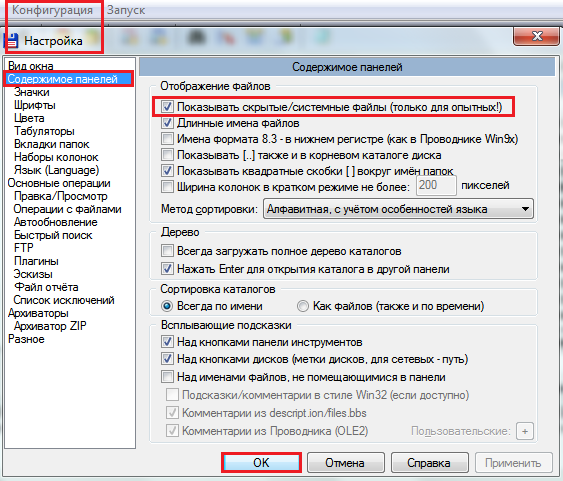
Για να κάνετε ένα αρχείο κρυφό ή, αντίθετα, ορατό χρησιμοποιώντας τα εργαλεία Total Commander, πρέπει να ανοίξετε το μενού "Αρχεία", να επιλέξετε "Αλλαγή χαρακτηριστικών" και να ορίσετε τις κατάλληλες ρυθμίσεις στο ομώνυμο παράθυρο.
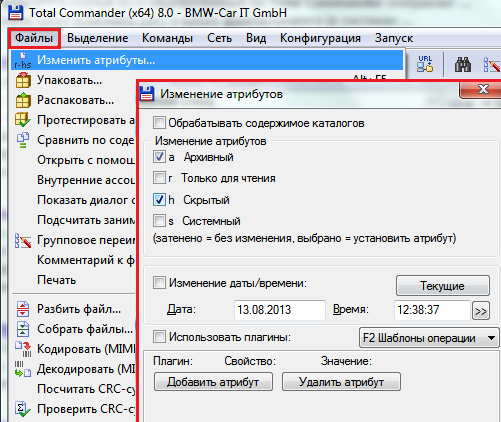
Ένας άλλος διαχειριστής αρχείων είναι η κονσόλα FAR Manager, η οποία από προεπιλογή εμφανίζει όλα τα κρυφά και τα αρχεία συστήματος των Windows. Εδώ, ό,τι δεν είναι ορατό στον εξερευνητή εμφανίζεται αμυδρό.
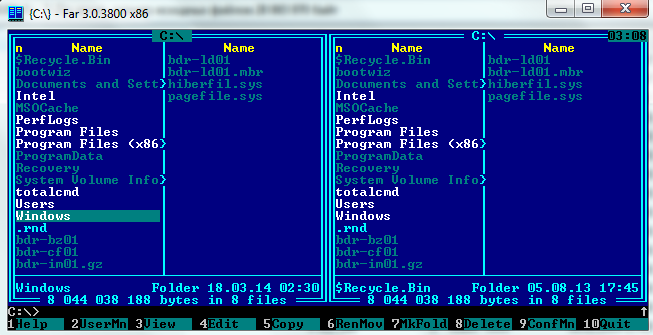
Στο κάτω μέρος του πίνακα υπάρχει μια γραμμή εντολών που μπορεί να χρησιμοποιηθεί για την εκχώρηση των επιθυμητών χαρακτηριστικών σε οποιοδήποτε αρχείο ή κατάλογο:
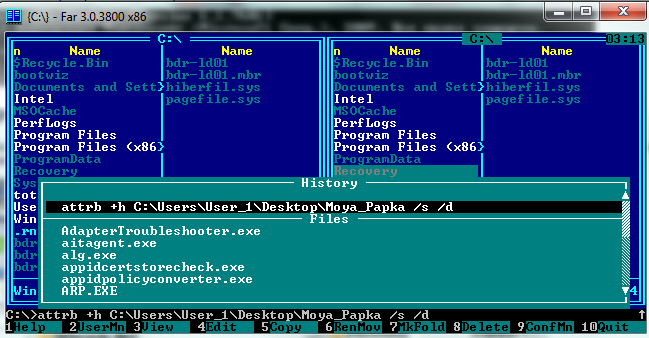
Υπάρχουν και άλλα εργαλεία για την εργασία με κρυφά αρχεία των Windows, αλλά αυτά που καλύψαμε εδώ είναι αρκετά στις περισσότερες περιπτώσεις.














